การนำกระดาษที่ติดค้างภายใน เครื่องพิมพ์ ออก
-
กดปุ่ม หยุด(Stop) ของเครื่องพิมพ์
-
ปิดเครื่องพิมพ์และถอดปลั๊กออก
-
เปิด หน่วยการสแกน/ฝาครอบ
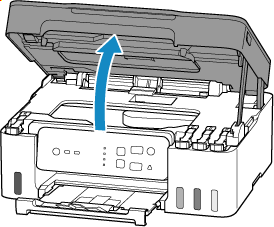
 ข้อสำคัญ
ข้อสำคัญ-
อย่าสัมผัสฟิล์มใส (A) สายพานสีขาว (B) หรือท่อ (C)
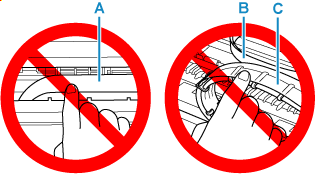
หากคุณทำให้ชิ้นส่วนเหล่านี้มีรอยเปื้อนหรือมีรอยขีดข่วนโดยการสัมผัสกับกระดาษหรือมือของคุณ อาจทำให้เครื่องพิมพ์เกิดความเสียหายได้
-
-
ตรวจสอบว่ากระดาษติดค้างอยู่ข้างใต้ตัวยึดหัวพิมพ์หรือไม่
หากกระดาษติดค้างอยู่ข้างใต้ตัวยึดหัวพิมพ์ ให้เลื่อนตัวยึดหัวพิมพ์ไปทางขวาสุดหรือซ้ายสุดตามความสะดวกเพื่อนำกระดาษออก
ขณะที่เลื่อน ตัวยึดหัวพิมพ์ ให้จับ ตัวยึดหัวพิมพ์ และเลื่อนไปทางขวาสุดหรือซ้ายสุดอย่างช้าๆ
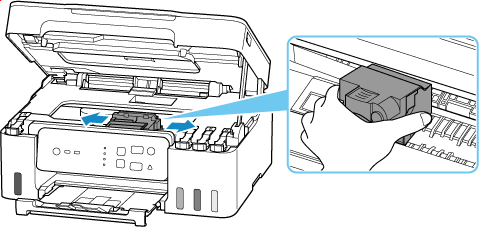
-
จับกระดาษที่ติดค้างให้แน่นด้วยมือทั้งสองข้าง

หากกระดาษม้วนขึ้น ให้ดึงออกและจับที่ขอบของกระดาษ
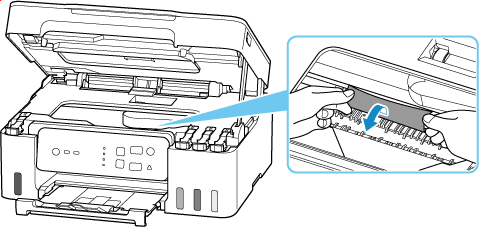
-
ดึงกระดาษที่ติดค้างออกมาช้าๆ เพื่อไม่ให้ฉีกขาด
ดึงกระดาษออกโดยทำมุมประมาณ 45 องศา
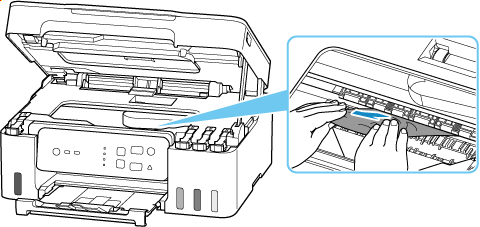
-
ตรวจสอบให้แน่ใจว่าได้นำกระดาษที่ติดค้างออกหมดแล้ว
หากกระดาษฉีกขาดขณะที่คุณดึงออก ชิ้นส่วนเล็กน้อยของกระดาษอาจหลงเหลืออยู่ในเครื่องพิมพ์ ตรวจสอบรายการต่อไปนี้แล้วนำกระดาษที่หลงเหลืออยู่ออก
- กระดาษติดค้างอยู่ข้างใต้ตัวยึดหัวพิมพ์หรือไม่
- ชิ้นส่วนเล็กน้อยของกระดาษเหลืออยู่ในเครื่องพิมพ์หรือไม่
- กระดาษเหลืออยู่บริเวณพื้นที่ว่างด้านซ้ายและขวา (D) ในเครื่องพิมพ์หรือไม่
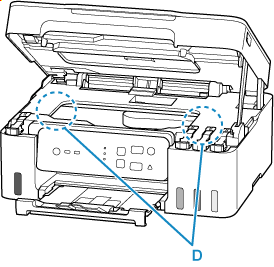
-
ปิด หน่วยการสแกน/ฝาครอบ
หากต้องการปิดหน่วยการสแกน/ฝาครอบ ให้ยกขึ้นแล้วลดระดับลงเบาๆ
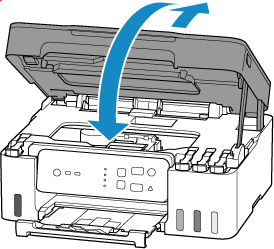
-
เสียบสายไฟเข้ากับเครื่องพิมพ์ แล้วเปิดเครื่องพิมพ์อีกครั้ง
-
ป้อนกระดาษ
 หมายเหตุ
หมายเหตุ- ตรวจสอบให้แน่ใจว่าคุณใช้กระดาษที่เหมาะสมและป้อนกระดาษอย่างถูกต้อง
- ขอแนะนำให้ใช้กระดาษขนาดอื่นนอกเหนือจาก A5 เพื่อพิมพ์เอกสารที่มีภาพถ่ายหรือกราฟิก กระดาษ A5 อาจโค้งงอและติดค้างเมื่อออกจากเครื่องพิมพ์
-
ทำการพิมพ์ซ้ำ
งานทั้งหมดในคิวพิมพ์จะถูกยกเลิก ทำการพิมพ์ซ้ำ
 หมายเหตุ
หมายเหตุ- หากข้อผิดพลาด 1300 (สัญญาณไฟ เตือน(Alarm) กะพริบ 3 ครั้ง) เกิดขึ้นอีก ให้ตรวจสอบช่องป้อนกระดาษของเทรย์ด้านหลังอีกครั้ง หากมีวัตถุแปลกปลอมอยู่ภายในเทรย์ด้านหลัง โปรดดู ตรวจสอบ 1 ใน สิ่งที่ต้องทำหากกระดาษไม่ได้ถูกป้อน/ออกตามปกติ และดำเนินการตามความเหมาะสม
หากวิธีการข้างต้นไม่สามารถแก้ไขปัญหา ให้ติดต่อศูนย์บริการ Canon ที่ใกล้ที่สุดเพื่อขอรับการซ่อมแซม
 ข้อสำคัญ
ข้อสำคัญ
- อย่าเอียงเครื่องพิมพ์เมื่อเคลื่อนย้ายเพราะหมึกอาจรั่วซึมออกมาได้
- เมื่อขนย้ายเครื่องพิมพ์เพื่อการซ่อมแซม โปรดดู การซ่อมแซมเครื่องพิมพ์ของคุณ


